Pioneer VSX-LX53: Меню System Setup и Other Setup
Меню System Setup и Other Setup: Pioneer VSX-LX53
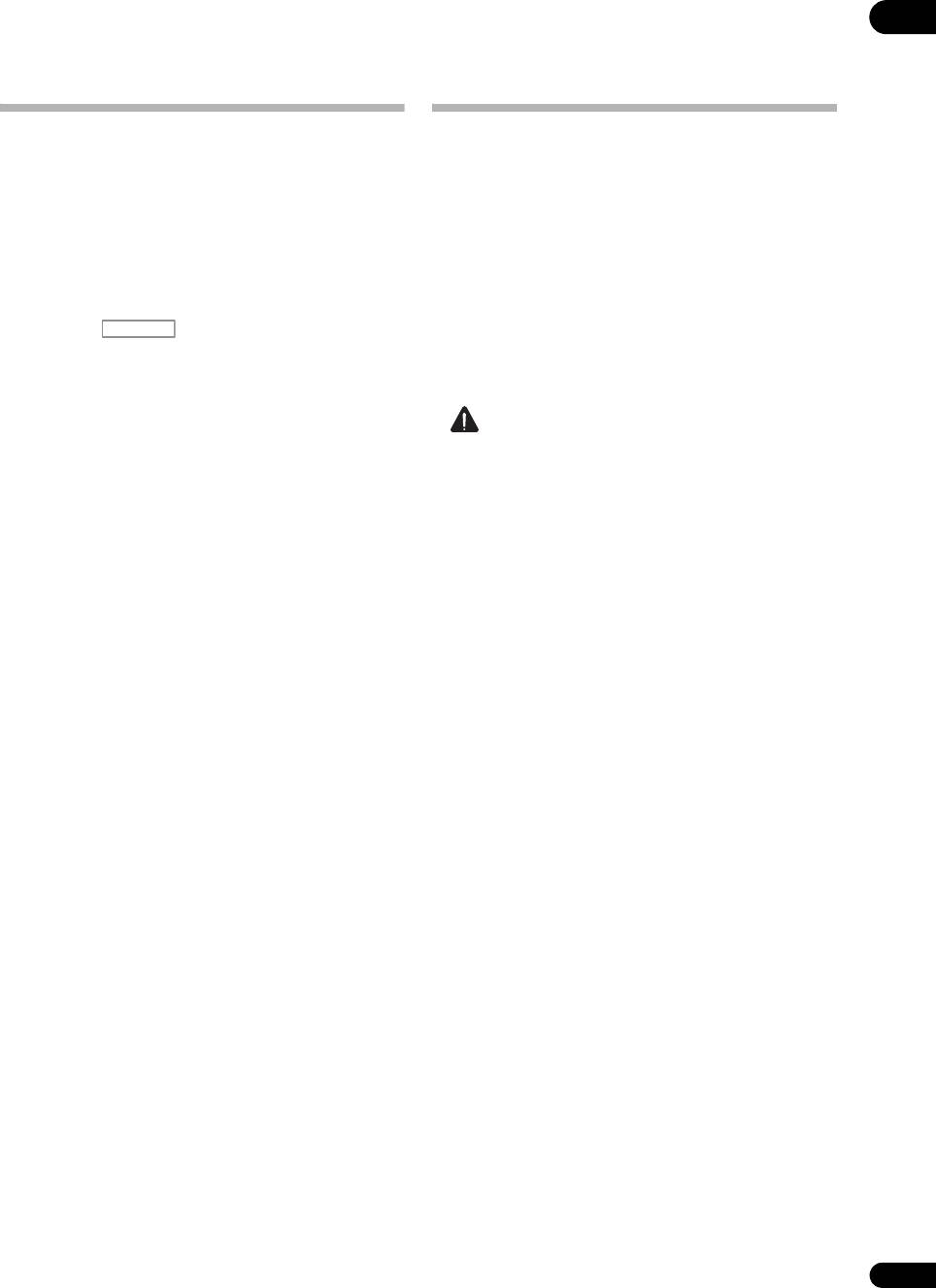
Раздел 11:
11
Меню System Setup и Other Setup
Настройка параметров ресивера в меню
Ручная настройка громкоговорителей
Данный ресивер позволяет выполнять более точную
System Setup
настройку для оптимизации объемного звучания. Эти
В следующем разделе описано ручное переключение
настройки необходимо выполнить только один раз (их
настроек, относящихся к громкоговорителям, и
повторное выполнение требуется после замены
выполнение различных других настроек (выбор
имеющейся акустической системы на новую или
источника, выбор языка экранного меню, др.).
подключения новых громкоговорителей).
1 Включите ресивер и используемый телевизор.
Данные настройки разработаны для специальной
Убедитесь, что видеовход телевизора установлен на
настройки системы, но если вас устраивают настройки,
данный ресивер.
выполненные во время автоматической настройки в
2 Нажмите , затем нажмите
RECEIVER
HOME
Автоматическая настройка объемного звучания (Auto
MENU
.
MCACC) на стр.34, нет необходимости выполнять все
На телевизоре отображается экран графического
данные настройки.
интерфейса пользователя (ГИП). Для перехода между
экранами и выделенными пунктами меню используйте
ПРЕДУПРЕЖДЕНИЕ
/// и ENTER. Нажмите RETURN для
подтверждения и выхода из текущего меню.
• Тестовые тональные сигналы, используемые для
• Нажмите HOME MENU в любой момент для выхода
Manual SP Setup, воспроизводятся на высоком
из Home Menu.
уровне громкости.
3 Выберите «
System Setup
» в
Home Menu
, затем
1 Выберите пункт «
Manual SP Setup
» и нажмите
нажмите
ENTER
.
ENTER
.
См. Настройка параметров ресивера в меню System Setup
4 Выберите настройку, которую требуется
выше, если вы уже не находитесь на данном экране.
отрегулировать.
• Manual SP Setup – Настраивает тип подключения,
2 Выберите настройку, которую требуется
используемый для задних терминалов объемного
отрегулировать.
звучания, и размер, расстояние в цифрах и общий
Если это делается впервые, то необходимо
баланс подключенных громкоговорителей (см.
отрегулировать эти установки надлежащим образом:
Ручная настройка громкоговорителей ниже).
• Speaker System – Указывает, как используются
• Input Setup – Указывает компоненты,
задние громкоговорители объемного звучания (см.
подключенные к цифровому, HDMI и
ниже).
компонентному видеовходам (см. Меню Input Setup
• Speaker Setting – Указывает размер и количество
на стр. 36).
подключенных громкоговорителей (стр. 78).
• OSD Language – Язык отображения экрана ГИП
• Channel Level – Регулирует общий баланс
можно переключать (см. Переключение языка
используемой акустической системы (стр.79).
экранного меню (OSD Language) на стр.34).
• Speaker Distance – Указывает расстояние до
• Network Setup – Выполняет настройки,
громкоговорителей с места слушателя (стр.79).
необходимые для подключения данного аппарата к
• X-Curve – Регулирует тональный баланс
сети (см. Меню Network Setup на стр. 80).
используемой акустической системы для звукового
• Other Setup – Выполняет специальные настройки в
сопровождения к фильмам (стр. 80).
зависимости от использования ресивера (см. Меню
• THX Audio Setting – Указывает, используется ли
Other Setup на стр.81).
настройка громкоговорителей THX (стр.80).
3 Внесите нужные изменения в каждый параметр
и подтвердите каждый экран нажатием
RETURN
.
Настройка акустической системы
• Значение по умолчанию: Normal(SB/FH)
77
Ru
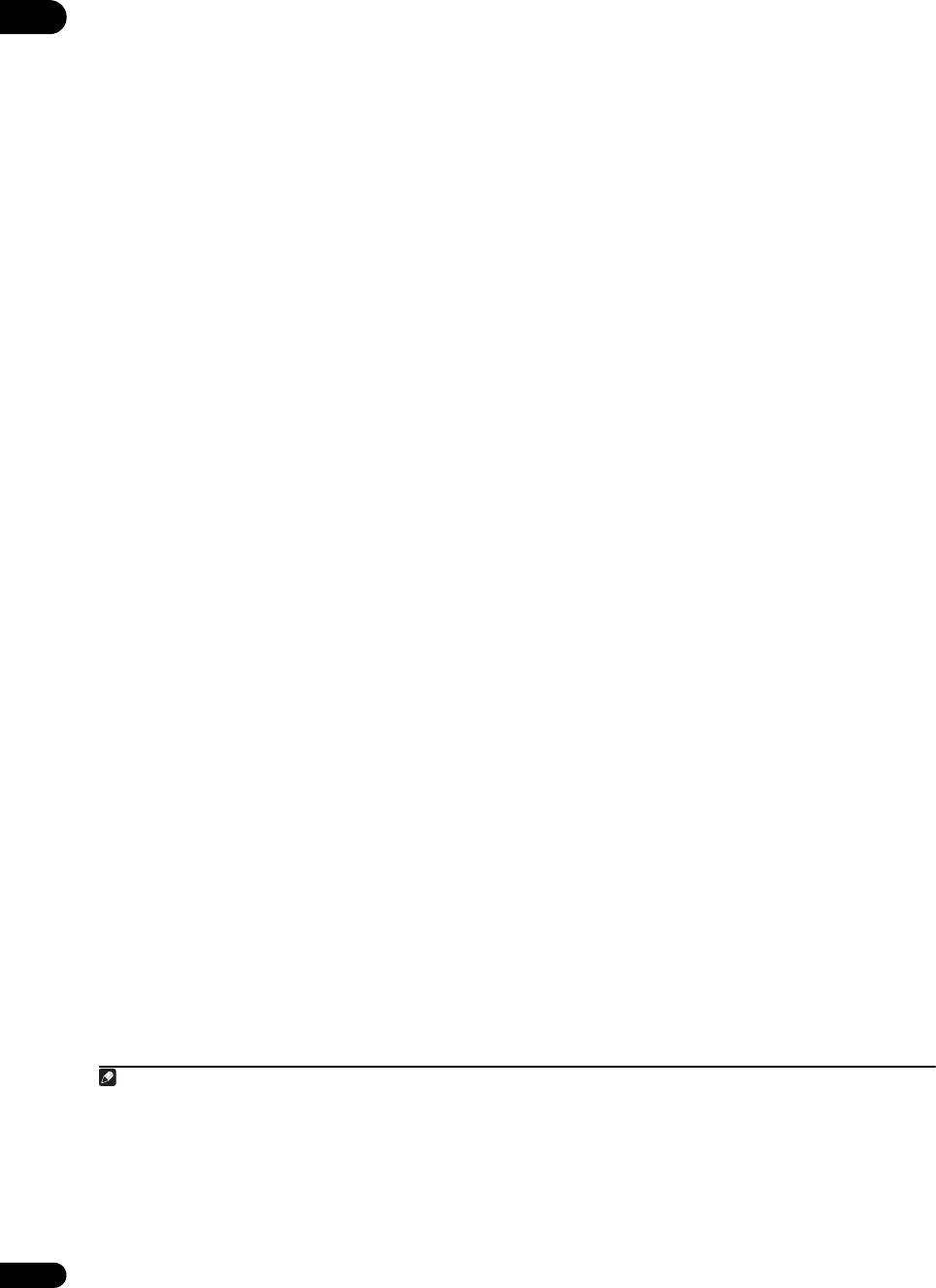
Имеется несколько вариантов для использования
Speaker Setting
11
терминалов громкоговорителей данного ресивера. В
Этот параметр служит для указания конфигурации
дополнение к обычной конфигурации домашнего
громкоговорителей (размер, количество
кинотеатра, где эти каналы используются для передних
2
громкоговорителей и частоту кроссовера)
.
верхних громкоговорителей или передних боковых
Рекомендуется проверить, правильны ли значения,
громкоговорителей, они также могут применяться для
установленные в результате Автоматическая настройка
двухполосного усиления передних громкоговорителей или в
объемного звучания (Auto MCACC) на стр.34. Учтите, что
качестве отдельной акустической системы в другой комнате.
этот параметр применяется ко всем предустановкам
1 Выберите «
Speaker System
» в меню
Manual SP
MCACC и не может устанавливаться независимо.
Setup
.
1 Выберите «
Speaker Setting
» в меню
Manual SP
См. Настройка параметров ресивера в меню System Setup
Setup
.
на стр.77, если вы уже не находитесь на данном экране.
2 Выберите настройку акустической системы.
2 Выберите нужный набор громкоговорителей, а
• Normal(SB/FH) – Выберите для обычного
затем их размер.
домашнего кинотеатра с передними верхними
С помощью / выберите размер (и количество)
3
громкоговорителями в основной (акустическая
каждого из следующих громкоговорителей:
система A) комнате.
• Front – Выберите LARGE, если передние
• Normal(SB/FW) – Выберите для обычного
громкоговорители эффективно воспроизводят низкие
домашнего кинотеатра с передними боковыми
частоты или если не подключен низкочастотный
громкоговорителями в основной (акустическая
громкоговоритель. Выберите SMALL для передачи
система A) комнате.
низких частот на низкочастотный громкоговоритель.
• Speaker B – Выберите для использования
• Center – Выберите LARGE, если центральный
терминалов громкоговорителей B для
громкоговоритель эффективно воспроизводит низкие
прослушивания источника в стереофоническом
частоты, или SMALL для передачи низких частот на
режиме в другой комнате (см. Переключение
другие громкоговорители или низкочастотный
терминалов громкоговорителей на стр. 57).
громкоговоритель. Если центральный
• Front Bi-Amp – Выберите данную настройку для
громкоговоритель не подключен, выберите NO
двухполосного усиления передних
(сигнал центрального канала направляется на
громкоговорителей (см. Двухполосное усиление
передние громкоговорители).
громкоговорителей на стр.19).
• FH – Выберите LARGE, если передние верхние
• ZONE 2 – Выберите для использования терминалов
громкоговорители эффективно воспроизводят низкие
громкоговорителей B (тылового объемного звучания)
частоты, или выберите SMALL для передачи низких
в качестве независимой системы в другой зоне (см.
Использование органов управления MULTI-ZONE на
частот на другие громкоговорители или
стр. 57).
низкочастотный громкоговоритель. Если передние
верхние громкоговорители не подключены, выберите
3 Если на шаге 2 выбран режим Normal(SB/FH),
NO (сигнал переднего верхнего канала направляется
Normal(SB/FW), или Speaker B, выберите
4
на передние громкоговорители).
расположение громкоговорителей объемного
звучания.
• FW – Выберите LARGE, если передние боковые
При использовании 7.1-канальной системы объемного
громкоговорители эффективно воспроизводят низкие
звучания с размещением громкоговорителей объемного
частоты, или выберите SMALL для передачи низких
звучания непосредственно по бокам от места слушателя,
частот на другие громкоговорители или
объемное звучание 5.1-канальных источников слышится
низкочастотный громкоговоритель. Если передние
сбоку. Данная функция микширует звучание
боковые громкоговорители не подключены,
громкоговорителей объемного звучания с задними
выберите NO (сигнал переднего бокового канала
громкоговорителями объемного звучания таким образом,
5
направляется на передние громкоговорители).
что объемное звучание слышится по диагонали назад как
1
оно должно слышаться.
• Surr – Выберите LARGE, если громкоговорители
объемного звучания эффективно воспроизводят
• ON SIDE –
Выберите, когда громкоговорители
низкие частоты. Выберите SMALL для передачи
объемного звучания расположены непосредственно рядом.
низких частот на другие громкоговорители или
• IN REAR – Выберите, когда громкоговорители
низкочастотный громкоговоритель. Если
объемного звучания расположены наискосок сзади.
громкоговорители объемного звучания не
4 При отображении «
Setting Change?
», выберите
подключены, выберите NO (сигналы каналов
Yes
.
объемного звучания будут направляться на передние
Если выбран No, настройка не изменяется.
громкоговорители или низкочастотный
громкоговоритель).
Вы вернетесь в меню Manual SP Setup.
Примечание
1 В зависимости от мест расположения громкоговорителей и источника звучания, в некоторых случаях хорошие результаты могут не
достигаться. В таком случае, установите настройку на ON SIDE или IN REAR.
2 Если выбрана настройка громкоговорителей THX, установите все громкоговорители на SMALL.
3 Если для передних громкоговорителей выбран SMALL, для низкочастотного громкоговорителя автоматически выбирается настройка YES.
Также, для центрального громкоговорителя, громкоговорителей объемного звучания, задних громкоговорителей объемного звучания,
передних верхних и передних боковых громкоговорителей нельзя выбрать LARGE, если для передних громкоговорителей выбран SMALL.
Все низкие частоты при этом передаются на низкочастотный громкоговоритель.
4• Данную настройку можно отрегулировать только тогда, когда настройка Speaker System установлена на Normal(SB/FH).
• Если громкоговорители объемного звучания установлены на NO, данная настройка автоматически устанавливаетсяна NO.
5• Данную настройку можно отрегулировать только тогда, когда настройка Speaker System установлена на Normal(SB/FW).
• Если громкоговорители объемного звучания установлены на NO, данная настройка автоматически устанавливаетсяна NO.
78
Ru
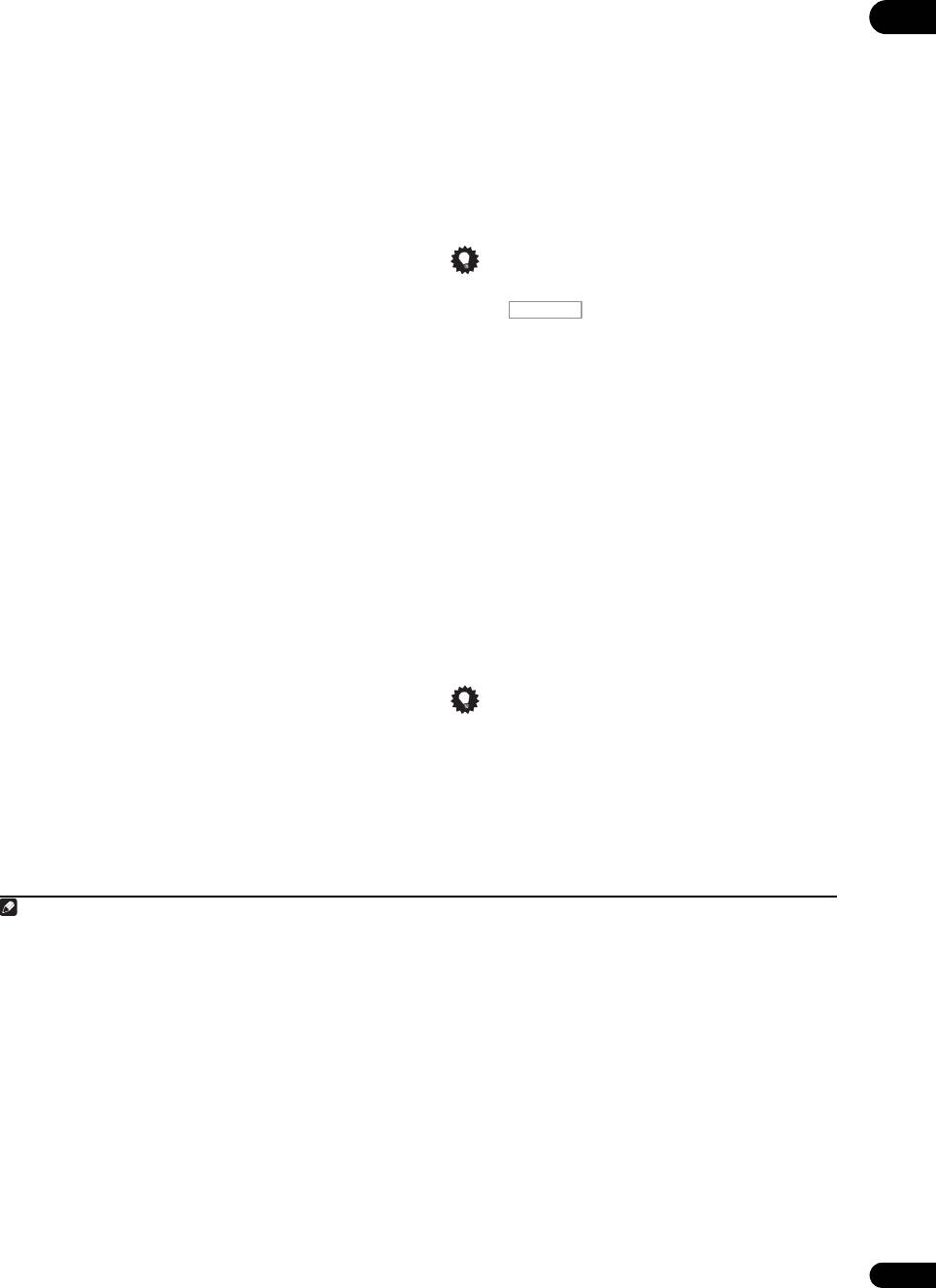
• SB – Выберите количество имеющихся задних
4 Отрегулируйте уровень каждого канала с
11
громкоговорителей объемного звучания (один, два
помощью
/
.
1
или ни одного).
Выберите LARGEx2 или
Если выбран пункт MANUAL, используйте / для
LARGEx1, если громкоговорители объемного
переключения громкоговорителей. При выборе пункта
звучания эффективно воспроизводят низкие частоты.
AUTO будут воспроизведены тестовые тональные
Выберите SMALLx2 или SMALLx1 для передачи
сигналы в порядке, показанном на экране:
низких частот на другие громкоговорители или
Отрегулируйте уровень каждого громкоговорителя после
низкочастотный громкоговоритель. Если задние
того, как начнут генерироваться тестовые тональные
громкоговорители объемного звучания не
4
сигналы.
подключены, выберите NO.
• SW – Сигналы низкочастотного эффекта и низкие
5 По завершению нажмите
RETURN
.
частоты каналов, установленных на SMALL,
Вы вернетесь в меню Manual SP Setup.
выводятся на низкочастотный громкоговоритель,
если выбран пункт YES. Выберите пункт PLUS, если
Совет
низкочастотный громкоговоритель должен
воспроизводить звучание непрерывно или если
• Можно в любое время изменить уровни каналов,
нужно более глубокое басовое звучание (при этом
нажав , затем нажав CH LEVEL, и затем
RECEIVER
низкие частоты, которые обычно передаются на
используя / на пульте ДУ.
передние и центральный громкоговорители, также
2
выводятся на низкочастотный громкоговоритель).
Speaker Distance
Если низкочастотный громкоговоритель не
Для обеспечения хорошей глубины звучания и
подключен, выберите пункт NO (низкие частоты
пространственного ощущения системы следует указать
будут выводиться через другие громкоговорители).
расстояние от громкоговорителей до места слушателя. В
3 Выберите пункт «
X. OVER
» и установите
результате ресивер вносит в сигналы необходимые
3
частоту разделения.
задержки, которые обеспечивают хорошее объемное
Частоты ниже этой точки будут передаваться на
звучание.
низкочастотный громкоговоритель (или
1 Выберите «
Speaker Distance
» в меню
Manual
громкоговорители, установленные на LARGE).
SP Setup
.
4 По завершению нажмите
RETURN
.
2 Отрегулируйте расстояние для каждого
Вы вернетесь в меню Manual SP Setup.
громкоговорителя с помощью
/
.
Channel Level
Расстояние до каждого громкоговорителя можно
отрегулировать с шагом в 0,01 м.
Настройки уровня канала позволяют отрегулировать
общий баланс акустической системы и являются важным
3 По завершению нажмите
RETURN
.
фактором при настройке системы домашнего театра.
Вы вернетесь в меню Manual SP Setup.
1
Выберите «Channel Level» в меню Manual SP Setup.
2 Выберите параметр настройки.
Совет
• MANUAL – Перемещая тестовый тональный сигнал
• Для обеспечения наилучшего объемного звучания
вручную от одного громкоговорителя к другому и
убедитесь, чтобы задние громкоговорители
отрегулируйте уровни отдельных каналов.
объемного звучания находились на одинаковом
• AUTO – Отрегулируйте уровни каналов, перемещая
расстоянии от места слушателя.
тестовый тональный сигнал от одного
громкоговорителя к другому автоматически.
3 Подтвердите выбранный параметр настройки.
Тестовые тональные сигналы начнут генерироваться
после нажатия ENTER.
Примечание
1• Если выбран параметр ZONE 2 или Front Bi-Amp (в Настройка акустической системы на стр. 77), невозможно будет отрегулировать
настройки задних громкоговорителей объемного звучания.
• Если для громкоговорителей объемного звучания выбран параметр NO, для задних громкоговорителей объемного звучания автоматически
также выбирается параметр NO.
2 Если вам нравится звучание с мощными басами, и подключен низкочастотный громкоговоритель, целесообразно выбрать для передних
громкоговорителей LARGE, а для низкочастотного громкоговорителя – параметр PLUS. Но это не гарантирует наилучшего воспроизведения
низких частот. В зависимости от размещения громкоговорителей в комнате качество низких частот может даже ухудшиться. В этом случае
попробуйте изменить расположение или направление громкоговорителей. Если не удается достичь хороших результатов, проверьте звучание
низких частот при настройках PLUS и YES или же меняя настройки передних громкоговорителей на LARGE и SMALL и определите, когда
звучание будет лучшего качества. При затруднениях самое простое решение – направить все низкие частоты на низкочастотный
громкоговоритель, выбрав для передних громкоговорителей SMALL.
3• Эта настройка определяет частоту отсечки между низкочастотными звуками, воспроизводимыми громкоговорителями, для которых выбран
LARGE, или низкочастотным громкоговорителем и низкочастотными звуками, воспроизводимыми громкоговорителями, для которых выбран
SMALL. Он также определяет частоту отсечки для канала низкочастотных эффектов.
• При полной автоматической настройке MCACC или автоматической настройке MCACC (ALL или Speaker Setting), данная настройка не
будет применяться, и частота кроссовера будет установлена автоматически. Частота кроссовера является частотой, целью которой является
получение оптимального звукового поля с учетом низкочастотной мощности подключенных громкоговорителей и слуховых характеристик
человека.
• Если используются громкоговорители THX, убедитесь, что для частоты кроссовера установлено значение 80Hz.
4 Если вы используете прибор для измерения уровня звукового давления (Sound Pressure Level (SPL)), снимите показания на основном месте
слушателя и установите для уровня каждого громкоговорителя значение 75 дБ SPL (режим C-weighting/slow reading (емкостное взвешивание/
медленное чтение)).
79
Ru
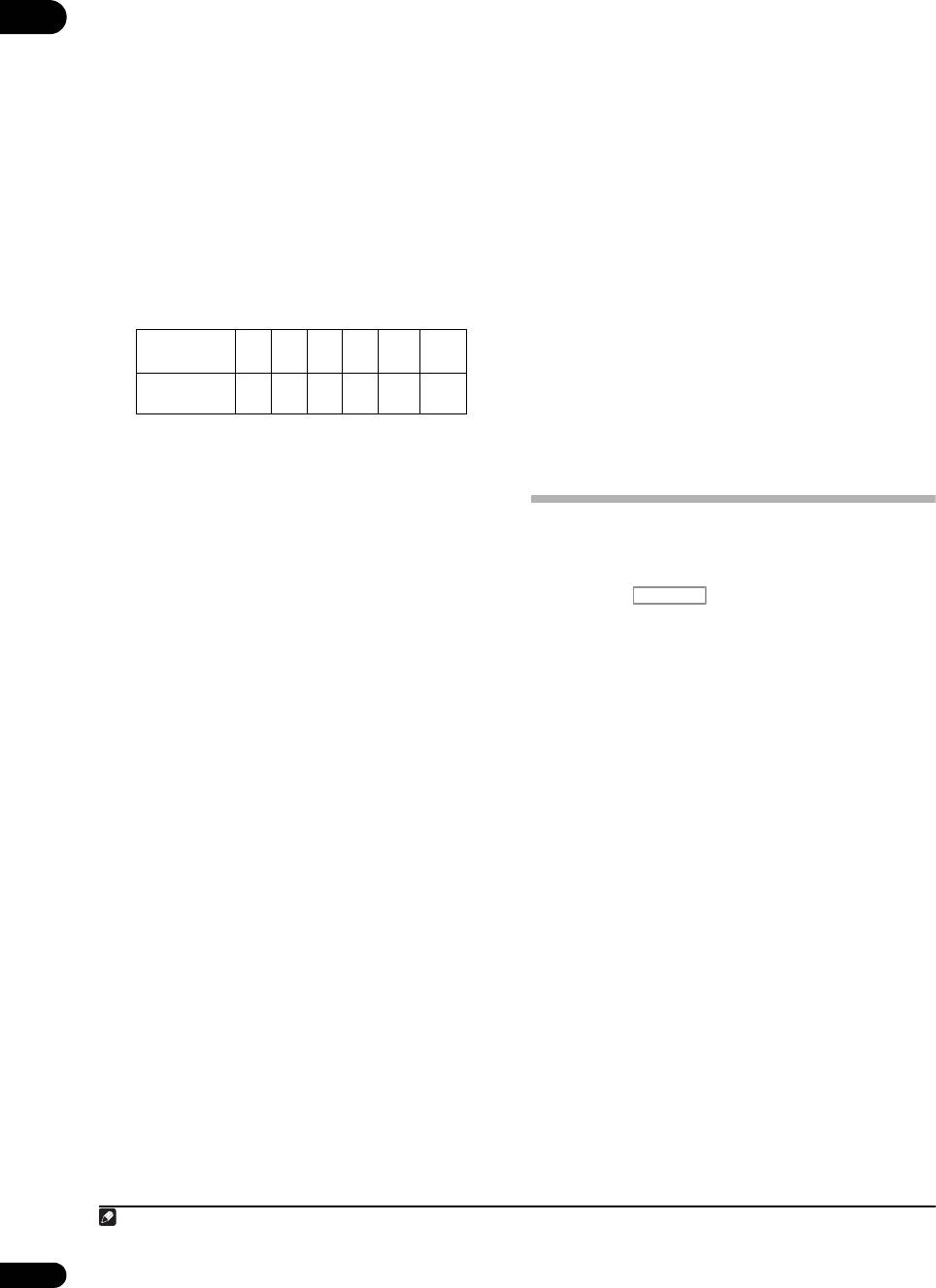
X-Curve
4 Укажите расстояние между задними
11
Обычно звуковое сопровождение, смикшированное для
громкоговорителями объемного звучания.
акустических систем кинотеатров, при воспроизведении
• 0–0.3 m – Задние громкоговорители объемного
в больших комнатах является слишком резким.
звучания на расстоянии в пределах 30 см друг от
Настройка X-Curve действует, как своего рода эквалайзер
друга (наилучшим образом подходит для объемного
для прослушивания в домашнем кинотеатре и
звучания THX).
восстанавливает соответствующий тональный баланс
• >0.3– 1.2 m – Задние громкоговорители объемного
1
звукового сопровождения фильмов.
звучания на расстоянии в пределах от 30 см до 1,2 м
1 Выберите «
X-Curve
» в меню
Manual SP Setup
.
друг от друга.
• 1.2 m< – Задние громкоговорители объемного
2 Выберите нужную настройку X-Curve.
звучания на расстоянии более чем 1,2 м друг от друга
Используйте / для регулировки настройки. X-Curve
(по умолчанию).
выражается в убывании наклона децибел на октаву,
начиная с 2 кГц. Звучание становится менее резким по
5 Укажите, имеет или нет низкочастотный
мере увеличения наклона (до максимум –3.0dB/oct). Для
громкоговоритель сертификацию от THX Select2.
настройки функции X-Curve в соответствии с размерами
Если низкочастотный громкоговоритель не имеет
комнаты используйте следующие указания:
сертификации THX Select2, но вы все же хотите включить
функцию компенсации граничного усиления, выберите
Размер
≤36 ≤48 ≤60 ≤72 ≤300 ≤1000
2
здесь YES, но эффект может не срабатывать
комнаты (м
)
соответствующим образом.
X-Curve
–0,5 –1,0 –1,5 –2,0 –2,5 –3,0
(дБ/октава)
6 Выберите
ON
или
OFF
для настройки Boundary
Gain Compensation.
• Если выбран пункт OFF, частотная кривая будет
7 По завершению нажмите
RETURN
.
ровной, и X-Curve действовать не будет.
Вы вернетесь в меню Manual SP Setup.
3 По завершению нажмите
RETURN
.
THX Audio Setting
Данное меню позволяет пользователю отрегулировать
Меню Network Setup
различные функции THX, включая Loudness Plus,
Настройка сети для прослушивания Интернет-радио на
обработку SBch, SB Speaker Position, THX Select2
данном ресивере.
Subwoofer (вкл./откл.), и Boundary Gain Control.
1 Нажмите на пульте ДУ, после чего
RECEIVER
Подробнее о данных функциях ТНХ, пожалуйста, см.
нажмите
HOME MENU
.
стр.93.
На телевизоре отображается экран графического
1 Выберите «
THX Audio Setting
» в меню
интерфейса пользователя (ГИП). Для перехода между
настройки
Manual SP
.
экранами и выделенными пунктами меню используйте
2 Выберите
ON
или
OFF
для настройки
THX
/// и ENTER. Нажмите RETURN для
Loudness Plus
.
подтверждения и выхода из текущего меню.
3 Установите обработку SBch на AUTO или
2 Выберите «
System Setup
» в
Home Menu
.
MANUAL.
3 Выберите «
Network Setup
» в меню
System
• AUTO – При подключении задних
Setup
.
громкоговорителей объемного звучания, в
4 Выберите настройку, которую требуется
зависимости от наличия сигналов заднего канала
отрегулировать.
объемного звучания в поступающих аудиосигналах
Если это делается впервые, то необходимо
устанавливается соответствующий режим объемного
отрегулировать эти установки надлежащим образом:
звучания THX.
• IP Address, Proxy – Устанавливает IP-адрес/Прокси
• MANUAL – Можно выбрать нужный режим
данного ресивера (см. ниже).
объемного звучания ТНХ вне зависимости от того,
содержатся или нет сигналы заднего канала
• Information – Проверяет MAC-адрес данного
объемного звучания в поступающих аудиосигналах.
ресивера (стр. 81).
• Network Standby – Позволяет использовать
функцию Web Control, даже когда ресивер находится
в режиме ожидания (стр. 81).
Настройка IP-адреса/Прокси
Если к терминалу LAN данного ресивера подключен
широкополосный маршрутизатор (со встроенной
функцией DHCP сервера), просто включите функцию
DHCP сервера, и нет необходимости в ручной настройке
сети. Описанную ниже настройку сети нужно выполнять
только тогда, когда данный ресивер подключен к
широкополосному маршрутизатору без функции DHCP
Примечание
1 Поскольку этот принцип аналогичен, настройка X-Curve не применяется при использовании любого режима Home THX (см. Использование
режимов Home THX на стр.48).
80
Ru
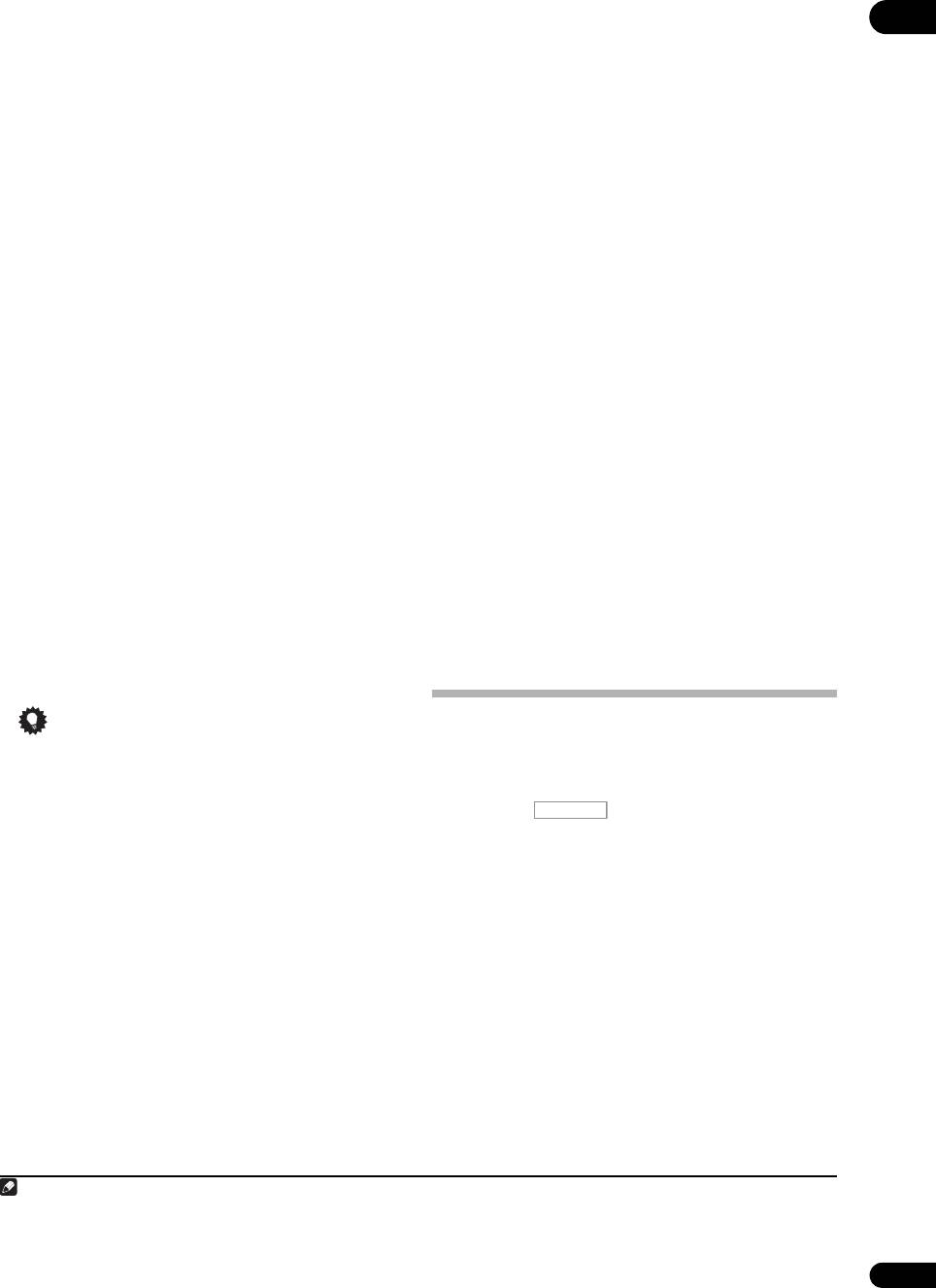
сервера. Перед настройкой сети, запросите у провайдера
3 Введите
IP Address
,
Subnet Mask
,
Default
11
Интернет услуги или менеджера сети требуемые
Gateway
,
Primary DNS Server
и
Secondary DNS
настройки. Рекомендуется также ознакомиться с
Server
.
1
руководством по управлению к сетевому компоненту.
Нажимайте / для выбора цифры и / для
перемещения курсора.
IP Address
Вводимый IP-адрес должен быть определен в пределах
4 Выберите «
OFF
» или «
ON
» для параметра
следующих диапазонов. Если IP-адрес определен вне
Enable Proxy Server для отключения или включения
следущих диапазонов, невозможно будет воспроизвести
прокси-сервера.
аудиофайлы, сохраненные на компонентах в сети, или
При выборе «OFF», перейдите на Шаг 7. При выборе
прослушивать Интернет-радиостанции.
«ON», с другой стороны, перейдите на Шаг 5.
Класс A: 10.0.0.1 до 10.255.255.254
5 Введите адрес прокси-сервера или имя домена.
Класс В: 172.16.0.1 до 172.31.255.254
6 Выберите «
OK
» для подтверждения настройки
Класс С: 192.168.0.1 до 192.168.255.254
IP Address/Proxy.
Subnet Mask
При прямом подключении xDSL модема или адаптера
Проверка MAC-адреса
терминала к данному ресиверу, введите маску подсети,
Имеется возможность проверить МАС-адрес.
предоставленную на бумаге провайдером Интернет
1 Выберите «
Information
» в меню
Network Setup
.
услуги. В большинстве случаев, вводится 255.255.255.0.
Network Standby
Default Gateway
Данная настройка позволяет использовать функцию Web
При подключении шлюза (маршрутизатора) к данному
Control (стр. 59) для управления ресивером от
ресиверу, введите соответствующий IP-адрес.
компьютера, подключенного к одинаковой сети LAN, как
Primary DNS Server/Secondary DNS Server
и ресивер, даже когда ресивер установлен в режим
В случае, если имеется только один адрес DNS сервера,
ожидания.
предоставленный провайдером Интернет услуги на
1 Выберите «Network Standby» в меню
Network
бумаге, введите его в поле «Primary DNS Server». В
Setup
случае, если имеется более чем два адреса DNS сервера,
.
введите «Secondary DNS Server» в поле для другого
2 Установите Network Standby на ON или OFF.
адреса DNS сервера.
• ON – Позволяет использовать функцию Web Control,
Proxy Hostname/Proxy Port
даже когда ресивер находится в режиме ожидания.
Данная настройка требуется при подключении данного
• OFF – Функция Web Control не может
ресивера к Интернету через прокси-сервер. Введите IP-
использоваться, когда ресивер находится в режиме
адрес прокси-сервера в поле «Proxy Hostname». Также,
ожидания (Это позволяет снизить энергопотребление
введите номер порта прокси-сервера в поле «Proxy
в режиме ожидания).
Port».
Совет
Меню Other Setup
В меню Other Setup можно произвести индивидуальные
• С помощью / или цифровых кнопок, введите
настройки в зависимости от того, как необходимо
буквенно-цифровые знаки. Для одновременного
использовать ресивер.
удаления введенных буквенно-цифровых знаков,
нажмите CLEAR.
1 Нажмите на пульте ДУ, после чего
RECEIVER
1 Выберите «
IP Address, Proxy
» в меню
Network
нажмите
HOME MENU
.
Setup
.
На телевизоре отображается экран графического
интерфейса пользователя (ГИП). Для перехода между
2 Выберите нужную настройку
DHCP
.
экранами и выделенными пунктами меню используйте
При выборе ON, сеть автоматически настраивается, и нет
/// и ENTER. Нажмите RETURN для
необходимости следовать Шагу 3. Перейдите на Шаг 4.
подтверждения и выхода из текущего меню.
Если в сети не имеется сервера DHCP и выбран ON,
данный ресивер будет использовать собственную
2
функцию Auto IP для определения IP-адреса.
Примечание
1 В случае внесения изменений в конфигурацию сети без функции сервера DHCP, выполните соответствующие изменения в сетевых настройках
данного ресивера.
2IP-адрес, определяемый функцией Auto IP - 169.254.X.X. Если IP-адрес установлен с помощью функции Auto IP, невозможно будет
прослушивать Интернет-радиостанции.
81
Ru

2 Выберите «
System Setup
» в
Home Menu
.
4 Выберите нужную настройку
Mute Level
.
11
Устанавливает уровень уменьшения уровня громкости
3 Выберите пункт «
Other Setup
» и нажмите
при нажатии MUTE.
ENTER
.
• FULL (по умолчанию) – Звучание не выводится.
4 Выберите настройку, которую требуется
отрегулировать.
• –40.0dB/–20.0dB – Уровень громкости будет
Если это делается впервые, то необходимо
уменьшен до указанного здесь уровня.
отрегулировать эти установки надлежащим образом:
5 По завершению нажмите
RETURN
.
• HDMI Setup – Синхронизирует данный ресивер с
Вы вернетесь в меню Other Setup.
компонентом Pioneer, совместимым с Control через
Remote Control Mode Setup
HDMI (стр. 51).
• Значение по умолчанию: 1
• Volume Setup – Устанавливает операции, связанные
Данная настройка устанавливает режим ДУ данного
с уровнем громкости данного ресивера (см. ниже)
.
ресивера во избежание ошибочного управления при
• Remote Control Mode Setup – Устанавливает
использовании нескольких ресиверов.
режим ДУ данного ресивера (см. ниже).
1 Выберите «
Remote Control Mode Setup
» в
• Flicker Reduction – Регулирует способ
меню
Other Setup
.
отображения экрана ГИП (см. ниже).
2 Выберите нужную настройку
Remote Control
• EXTENSION Setup – Позволяет использовать
Mode
.
CU-RF100, даже когда ресивер установлен в режим
3 Выберите «
OK
» для переключения режима ДУ.
ожидания (см. ниже).
4 Следуя инструкциям на экране, переключите
• Pairing Bluetooth Setup – Используется для
настройку ДУ ресивера.
спаривания Bluetooth ADAPTER и устройства,
См. Управление несколькими ресиверами на стр. 61.
оборудованного беспроводной технологией Bluetooth
(стр. 45).
5 По завершению нажмите
RETURN
.
Вы вернетесь в меню Other Setup.
5 Внесите нужные изменения в каждый параметр
и подтвердите каждый экран нажатием
RETURN
.
Flicker Reduction Setup
Volume Setup
• Значение по умолчанию: OFF
Можно установить максимальный уровень громкости
Можно поднять разрешение экрана ГИП. Если кажется,
данного ресивера или указать уровень громкости,
что экран ГИП просматривается с трудом, попробуйте
устанавливаемый при включении.
изменить данную настройку. Помните, что разрешение в
данной настройке воздействует только на экран ГИП; оно
1 Выберите «
Volume Setup
» в меню
Other Setup
.
не оказывает влияния на видеовыход.
2 Выберите нужную настройку
Power ON Level
.
1 Выберите «
Flicker Reduction Setup
» в меню
Можно установить такой уровень громкости, который
Other Setup
.
всегда будет применяться при включении питания
ресивера.
2 Выберите нужную настройку Flicker Reduction.
• LAST (по умолчанию) – При включении питания,
3 По завершению нажмите
RETURN
.
устанавливается такой-же уровень громкости, как во
Вы вернетесь в меню Other Setup.
время последнего отключения питания.
EXTENSION Setup
•«---» – При включении питания устанавливается
• Значение по умолчанию: OFF
минимальный уровень громкости.
Для управления ресивером по РЧ связи можно
• От –80.0dB до +12.0dB – Укажите уровень
использовать продающийся отдельно CU-RF100. Для
громкости, устанавливаемый при включении
этого, установите настройку EXTENSION на ON. При
питания, в шагах по 0,5 дБ.
установке ON здесь, ресивером можно управлять, даже
Невозможно установить уровень громкости,
если ресивер находится в режиме ожидания.
превышающий значение, указанное в настройке Volume
1 Выберите «
EXTENSION Setup
» в меню
Other
Limit (см. ниже).
Setup
.
3 Выберите нужную настройку
Volume Limit
.
2 Выберите нужную настройку
EXTENSION
.
Данная функция используется для ограничения
максимального уровня громкости. Уровень громкости не
3 По завершению нажмите
RETURN
.
может превышать указанный здесь уровень, даже при
Вы вернетесь в меню Other Setup.
управлении кнопкой MASTER VOLUME (или
регулятором на передней панели).
• OFF (по умолчанию) – Максимальный уровень
громкости не ограничен.
• –20.0dB/–10.0dB/0.0dB – Максимальный уровень
громкости ограничен установленным здесь
значением.
82
Ru
Оглавление
- Содержание
- Порядок выполнения настроек на ресивере
- Перед началом работы
- Органы управления и индикаторы
- Подключение оборудования
- Основная настройка
- Основные операции воспроизведения
- Прослушивание системы
- Функция Control через HDMI
- Использование других функций
- Управление остальными функциями системы
- Меню Advanced MCACC
- Меню System Setup и Other Setup
- Дополнительная информация





